excel怎么按时间格式计算加班时间?
摘要:在双休以及晚上加班时,一般都会按时间长短计算加班费用。以此来核定每个员工的基本加班费用。在结算结果的显示上可以用文本也可以按照自己的要求按时...
在双休以及晚上加班时,一般都会按时间长短计算加班费用。以此来核定每个员工的基本加班费用。在结算结果的显示上可以用文本也可以按照自己的要求按时间格式进行计算,这里详细演示怎么计算加班时间,一起来看看吧!
方法/步骤
1如图用excel表格编制员工的上班和下班时间,由此来计算员工的加班时间长短。
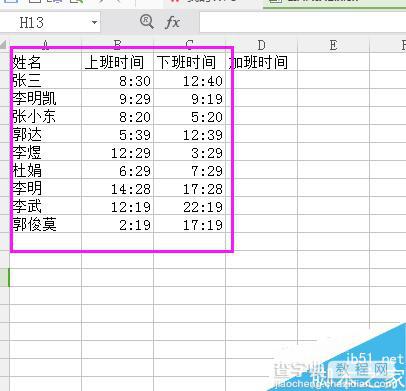
在需要显示加班时间的地方写上公式函数的前半部分,如图所示“=TEXT(”。公式要在英文状态下输入。TEXT表示的是显示结果是文本格式。
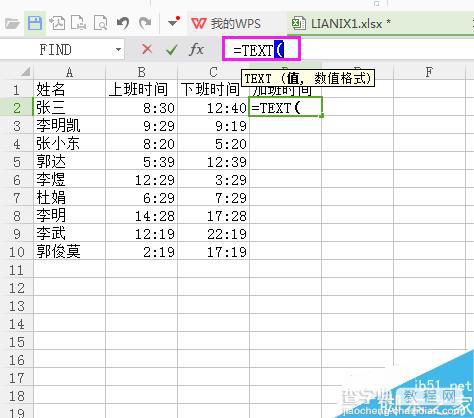
然后在继续完成公式后半部分的编写。
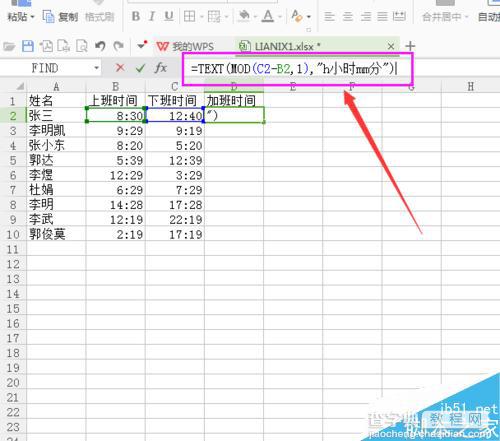
公式输入完毕之后单击“enter",其计算结果如下所示。
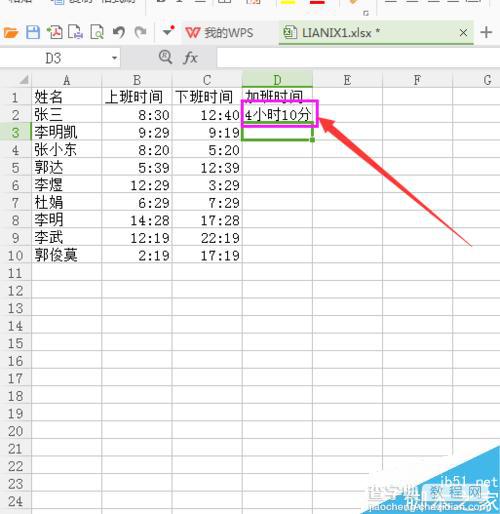
在显示结果的右下角出现十字形状的光标时,下拉单元格,进行公司的填充。
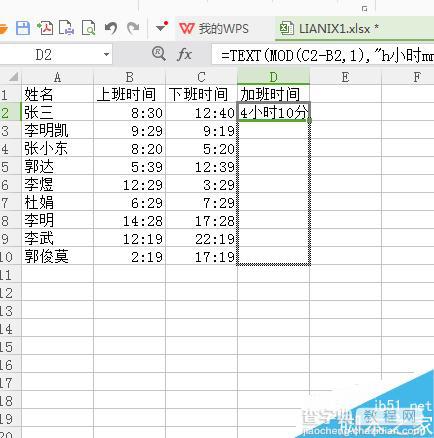
公式填充完毕之后的计算结果如下所示,完成了所有员工加班时间的计算。
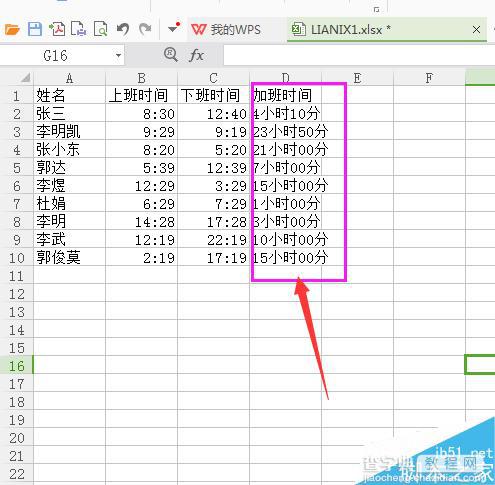
除了按中文显示之外,也可以使得计算结果按照我们习惯的形式显示,其公式编写如下所示:
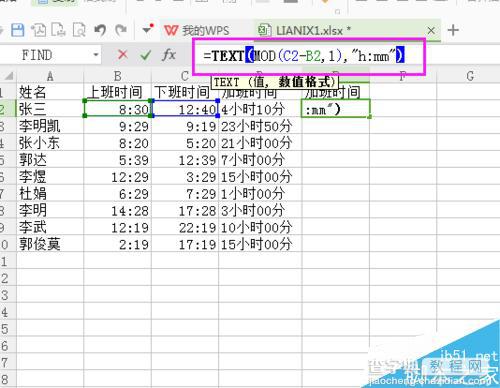
单击”enter“键,其计算结果如下所示:
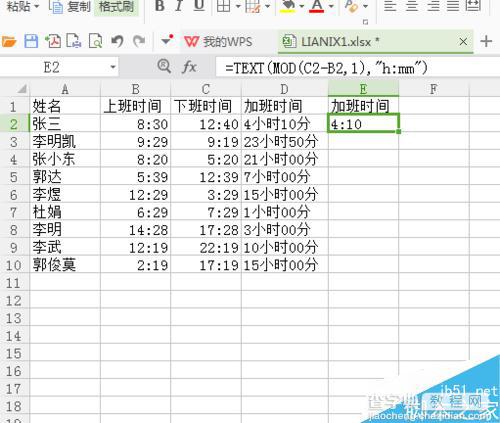
复制公式,做相对引用,其计算结果如下所示:
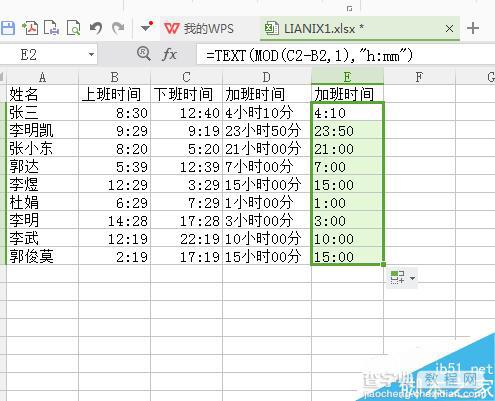
以上就是excel怎么按时间格式计算加班时间方法介绍,操作不是很难,大家学会了吗?希望能对大家有所帮助!
【excel怎么按时间格式计算加班时间?】相关文章:
★ 在Excel2010中将条件格式转换成普通格式的图文方法步骤
